Možda mislite da je zapaliti nije ništa više od čitača knjiga, ali kopati ispod površine i vidjet ćete da je daleko više ostvaren nego što je Amazon dopustio. Ovdje ćemo otkriti 10 malo poznatih značajki koje vam mogu pomoći da još bolje iskoristite vaše iskustvo.
1. Na početnom zaslonu potražite definiciju rječnika
Svatko zna da možete potražiti definicije riječi koje ne razumijete u knjizi koju čitate - pomoću četverosmjernog kontrolera na dnu uređaja pomičite pokazivač na početak riječi. Jeste li znali da se ugrađenom rječniku može pristupiti izravno s početnog zaslona?
Jednostavno unesite @dict iza koje slijedi riječ - @dict telefon za primjer - i gore se pojavljuje u rezidentnom rječniku.
Ovo je samo jedna od nekoliko funkcija @, a @wiki šalje upit na Wikipediju. Za to vam je očito da trebate imati aktivnu Wi-Fi ili 3G vezu.
Imajte na umu da je na Kindle tipkovnici i trećoj generaciji Kindle, @ skriven u izborniku simbola. Da biste započeli upit, pritisnite bilo koji znak da biste pozvali traku za unos, izbrisali znak za otvaranje i pritisnite SYM za pozivanje skrivene tipkovnice, zatim odaberite @ pomoću četverosmjernog kontrolera.

2. Zaobilazite Amazonovu početnu stranicu kada tražite knjige s Vašeg Kindlea
Imati izravan pristup Amazonovom cjelokupnom katalogu s Vašeg Kindlea je odličan uštedu vremena, a to znači da možete kupiti knjige kada niste na svom računalu ili Macu.
Možete se prebaciti ravno u dućan pritiskom na Alt + Home na tipkovnici Kindle i uređaju treće generacije. Ne postoji ekvivalentna kombinacija tipki za izvorni Kindle ili Kindle Touch, ali svi E-Ink Kindle uređaji mogu pretraživati trgovinu izravno s početnog zaslona. Opet ćemo koristiti simbol @ ovdje, pa će @store Pride and Prejudice tražiti remek-djelo Jane Austen. Ova značajka zahtijeva aktivnu Wi-Fi ili 3G vezu.

3. Pristupite skrivenim znakovima na tipkovnici
Ako imate Kindle tipkovnicu ili treći gen Kindle, onda imate luksuz fizičke tipkovnice, ali gdje redovni Kindle vlasnici imaju red brojeva neposredno iznad slova na softverskoj tipkovnici, ovaj gornji broj znamenki nedostaje na vašem uređaju,
Srećom, korisnici treće generacije Kindle i Kindle tipkovnice mogu i dalje zaobilaziti lov i kljucati kroz SYM izbornik držeći Alt držeći gornja slova Q do O za 1 do 9 i P za nulu.

4. Napravite sume sa skrivenim kalkulatorom
Firmware koji podupire Kindle je iznenađujuće svestran i može izvesti neke prilično impresivne matematike. Sada kada znate kako brzo unijeti brojeve, stavite ga na test upisivanjem iznosa na početnom zaslonu.
Osim jednostavnih izračuna kao što je zbrajanje tipkanjem 1 + 2 + 3, množenje - 4 * 5, podjela - 60/7, te oduzimanje - 80-9, može riješiti zajedničke jednadžbe, kao što je sqrt (188). ) dati kvadratni korijen broja u zagradama ili pronaći područje kruga s radijusom od 25 cm s 3, 14 x 25 ^ 2. U tom posljednjem primjeru, simbol sloga ^ podiže vrijednost na snagu koja slijedi - u ovom slučaju, 25 kvadrata.

5. Slušajte glazbu dok čitate
Ovo je samo za Kindle Keyboard i treće generacije Kindle vlasnika. Kopirajte nezaštićene staze u mapu Glazba u internoj pohrani vašeg uređaja i izvadite uređaj. Pokrenite i zaustavite reprodukciju glazbe dok čitate knjigu pritiskom na Alt + Razmaknica i koristite Alt + F za preskakanje na sljedeću pjesmu.
6. Igrajte dvije skrivene igre
Ako ste svoju knjigu dovršili prije dolaska kući, možete prenijeti ostatak putovanja na posao igrajući igre. Kindle Keyboard, treći gen Kindle i stariji modeli imaju ugrađene dvije igre, ali ih nećete naći na bilo kojem izborniku.
Pritisnite Shift + Alt + M da biste se prebacili na Minolovac, kojeg ćete pamtiti iz sustava Windows, i pomoću četverosmjernog kontrolera pomaknite pokazivač po ploči, pritiskom na tipku M za označavanje ili odznačavanje mina. Ideja igre je očistiti ploču bez ometanja preko mina.

Kada savladate Minesweeper, pritiskom na G prebacujete na GoMoku, koji učinkovito povezuje Four sa twistom - twist je dodatak dodatnog brojača na mnogo većoj ploči. Igrate protiv zapaliti, pokušavajući dobiti pet vaših brojača poredanih u susjednim horizontalnim, vertikalnim ili dijagonalnim kvadratima, a istovremeno spriječiti da to učini isto.
7. Spremite web-stranice za kasnije čitanje na vašoj Kindle
Nema boljeg zaslona za čitanje od Kindle E-Ink zaslona. U velikoj je mjeri nereflektirajuća i vrlo jednostavna za oči, pa je smisleno koristiti je za čitanje dugih web stranica u ugodnijem okruženju. Instapaper ovo čini jednostavnim klikom i zaboravi rad.
Prijavite se ovdje za besplatni Instapaper račun, zatim se prijavite i usmjerite svoj preglednik na instapaper.com/user/kindle. Kopirajte zelenu adresu e-pošte i prijavite se na Amazonovu personaliziranu stranicu za upravljanje Kindleom za svoj račun u novoj kartici ili prozoru. Kliknite Postavke osobnih dokumenata, pomaknite se dolje do "Dodavanje nove odobrene adrese e-pošte" i dodajte adresu Instapaper koju ste upravo kopirali. To ovlašćuje Instapaper da šalje dokumente na vaš uređaj.
Na vrhu zaslona pronaći ćete adresu e-pošte za Kindle. To završava @ kindle.com. Kopirajte ovo i vratite se na karticu ili prozor Instapaper i unesite dio prije @ u odjeljak odjeljka "Moja adresa e-pošte". Postavite dio nakon @ na free.kindle.com ako ste sretni što se dokumenti mogu isporučivati samo putem Wi-Fi veze i nećete morati platiti uslugu.

Označite okvir pokraj opcije "Pošalji moje nepročitane članke mojoj zapaliti automatski" i odaberite koliko često želite primati ažuriranja, a zatim spremite promjene.
Vaša zapaliti je sada postavljena tako da prima kopiju dugačkih članaka koje želite poslati. Međutim, i dalje trebate dodati gumb knjižne oznake u svoj preglednik da biste ih označili za slanje. Kliknite vezu Dodaci i povucite gumb "Pročitajte kasnije" u odjeljku "Pročitajte kasnije oznaku" u traku oznaka preglednika.

Od sada, klikom na ovu opciju prilikom gledanja bilo koje druge stranice, njen sadržaj se sprema na vaš Instapaper račun, a kad sljedeći put dosegne planirano vrijeme slanja, ti će sadržaji biti poslani na vašu Kindle radi čitanja u slobodno vrijeme.
8. Snimite snimke zaslona
Kindle Keyboard i treće generacije Kindle korisnici mogu uzeti zaslon hvatanje držeći Shift i Alt, a pritiskanje G. Regular Kindle korisnici mogu učiniti isto istovremeno pritiskanjem izbornika i tipkovnice gumbe obje strane četverosmjerni kontroler.
Snimljeni hvataljci zaslona spremaju se kao GIF-ovi u mapu dokumenata u internoj pohrani sustava Kindle. Priključite uređaj na Mac ili PC pomoću USB kabela i povucite ih na računalo.

9. Koristite svoj zapaliti kao retro foto gledatelja s skrivenim galeriju alat
Vaše slike imat će sve grafičke draž avanturističke igre iz 1980. kada se prikazuju na zapaliti, ali nemojte to dopustiti. Ako nemate ništa drugo u ruci, to još uvijek može biti uredan način nošenja grafova i grafikona temeljenih na linijama za brzu referencu. Njegove značajke fotografije su samo uredan twist.
Prvi korak je opcionalan, ali ako želite uštedjeti prostor na vašem Kindleu, onda promijenite veličinu slika tako da nijedan od njih nije veći od 900 piksela u jednom smjeru. Ako to ne učinite, vaš će Kindle ionako promijeniti veličinu.
Zatim ih sve spustite u mapu, povežite svoj uređaj Kindle putem USB-a i povucite mapu u mapu Kindle Pictures (napravite je ako je već nema). Sada izbacite svoj Kindle i pritisnite Alt + z za osvježavanje zaslona. Ako je vaš početni zaslon postavljen za organiziranje dokumenata pomoću posljednje korištene datoteke na vrhu, tada će se pojaviti nova mapa. Otvorite ga i prikazat će se prva slika.
Pomoću uobičajenih kontrola okretanja stranica kružite kroz slike. Ponašaju se kao da su u petlji, tako da vas okretanje iza posljednjeg vraća na prvi.

10. Postavite istaknute stavke na Twitter i Facebook
Konačno, kada nađete nešto za što mislite da bi vaši prijatelji uživali, zašto ga ne biste podijelili na Twitteru ili Facebooku, izravno s vašeg Kindlea? Kliknite Izbornik | Postavke, a zatim idite do društvenih mreža. Kliknite Upravljanje.
Svaku mrežu morate postaviti zasebno, pa kliknite na gumb Facebook ili Twitter, ovisno o tome što želite postaviti. Twitteru će trebati vaše korisničko ime i zaporka, nakon čega ćete biti preusmjereni natrag na zaslon za postavljanje kako biste potvrdili da radi. Facebooku je potrebna vaša adresa e-pošte ili telefonski broj, plus vaša lozinka.
Kada postavite račune na društvenim mrežama, možete istaknuti isticanje odabirom teksta iz knjige na uobičajeni način i odabirom veze Dijeli . Zapaliti ne šalje sadržaj izravno na vašu mrežu. Umjesto toga, postavlja ga na kindle.amazon.com i postavlja vezu na vaš newsfeed, tako da vam daje mogućnost dodavanja napomene u ovo kako bi objasnili svojim sljedbenicima o čemu se radi.







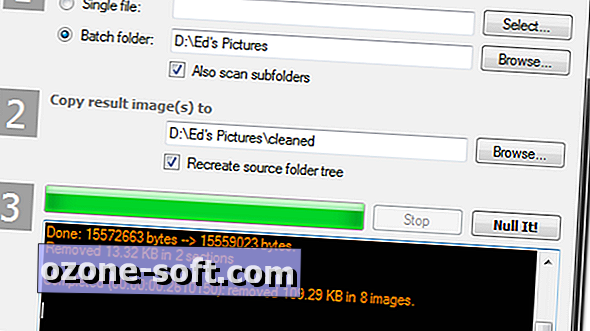




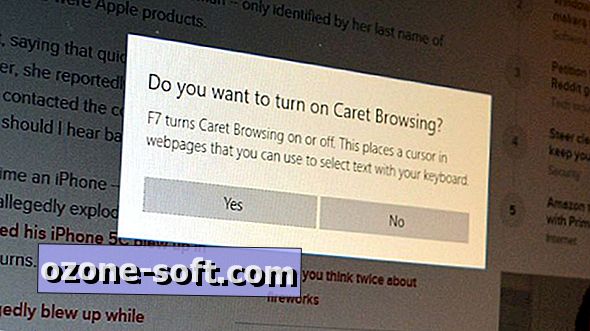

Ostavite Komentar